outlook设置邮件提醒的方法 outlook怎么设置邮件提醒
更新时间:2023-04-03 09:53:34作者:qiaoyun
当outlook邮箱接收到新的邮件是,通常都是会有提醒的,不过一般是闪过一下就没有了,如果不注意的话就会错过新邮件了,其实我们可以对提醒时间设置久一点,那么outlook怎么设置邮件提醒呢?针对此疑问,今天就给大家介绍一下outlook设置邮件提醒的方法。
方法如下:
1、打开“Outlook”,在默认的主界面中点击左上角的“开始”。
2、点击”选项“。
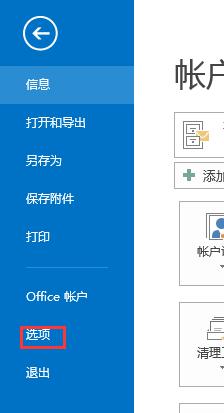
3、点击”邮件“,并在右侧找到”邮件到达“,对其下的多个复选框进行勾选,特别是要勾选”显示桌面通知“(一般情况下会默认勾选),然后点击右侧的”桌面通知设置“进一步进行细化设置。
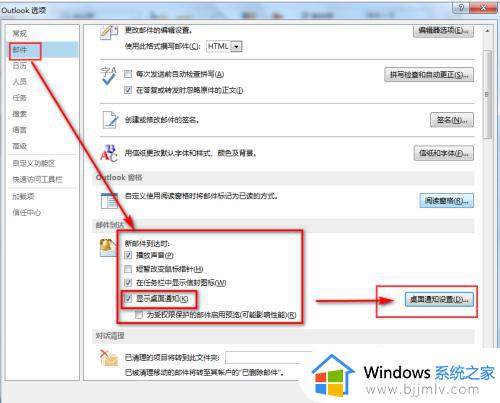
4、按照喜好,对”持续时间“以及”透明度“进行设置。
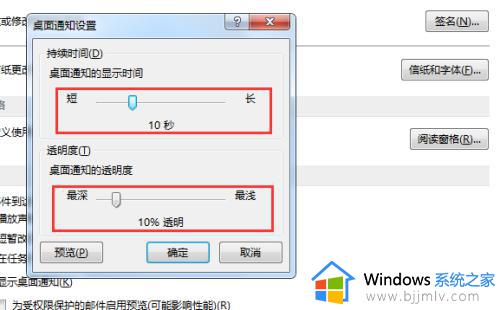
5、设置好后,新邮件的提示框将会按照上述设置进行展示。
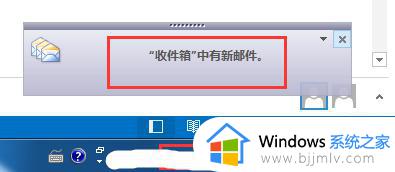
上述给大家介绍的就是outlook设置邮件提醒的详细内容,大家可以参考上述方法来进行设置就行了,更多精彩内容欢迎继续关注本站!
outlook设置邮件提醒的方法 outlook怎么设置邮件提醒相关教程
- outlook邮件置顶设置方法 outlook怎么将重要邮件置顶
- outlook如何定时发送邮件 outlook定时发送的邮件在哪里设置
- outlook定时发送邮件怎么发 outlook指定时间发送邮件设置方法
- outlook如何设置邮件自动存档 outlook邮箱怎么设置自动存档
- outlook设置邮件签名的方法 outlook怎么设置签名
- outlook邮件归档到本地设置方法 outlook怎么设置归档文件夹
- outlook邮箱如何设置自动存档 outlook设置邮箱自动保存的步骤
- outlook收件箱邮件不见了怎么办 outlook看不到以前的邮件处理方法
- outlook邮箱批量发送邮件教程 outlook邮件如何批量发送邮件
- outlook如何导入以前的邮件 outlook邮箱怎么导入以前的邮件
- 惠普新电脑只有c盘没有d盘怎么办 惠普电脑只有一个C盘,如何分D盘
- 惠普电脑无法启动windows怎么办?惠普电脑无法启动系统如何 处理
- host在哪个文件夹里面 电脑hosts文件夹位置介绍
- word目录怎么生成 word目录自动生成步骤
- 惠普键盘win键怎么解锁 惠普键盘win键锁了按什么解锁
- 火绒驱动版本不匹配重启没用怎么办 火绒驱动版本不匹配重启依旧不匹配如何处理
热门推荐
电脑教程推荐
win10系统推荐